Erst einmal herzlich Willkommen auf der Friendica-Instanz deiner Wahl. Mit Friendica hast du dir eine Fediverse Software ausgesucht, der eine gewisse Komplexität nachgesagt wird. Mein Tipp an dich. Blende dieses Wissen erst einmal aus. Dann ist Friendica genauso einfach zu bedienen wie jede andere Fedi-Software, die du vielleicht schon kennengelernt hast.
Damit du dich von Anfang an wohl fühlst, hier ein paar Tipps, wie du einige Unwägbarkeiten vermeiden kannst.
Einstellungen zum Inhalt
Fangen wir gleich mit den wichtigsten Funktionen an, die dir das Leben erleichtern. Gehe dazu in die Einstellungen deines Accounts, wie im Bild beschrieben: Klicke dazu auf das Main-Menue oben Rechts > Einstellungen > Anzeige > Einstellungen zum Inhalt
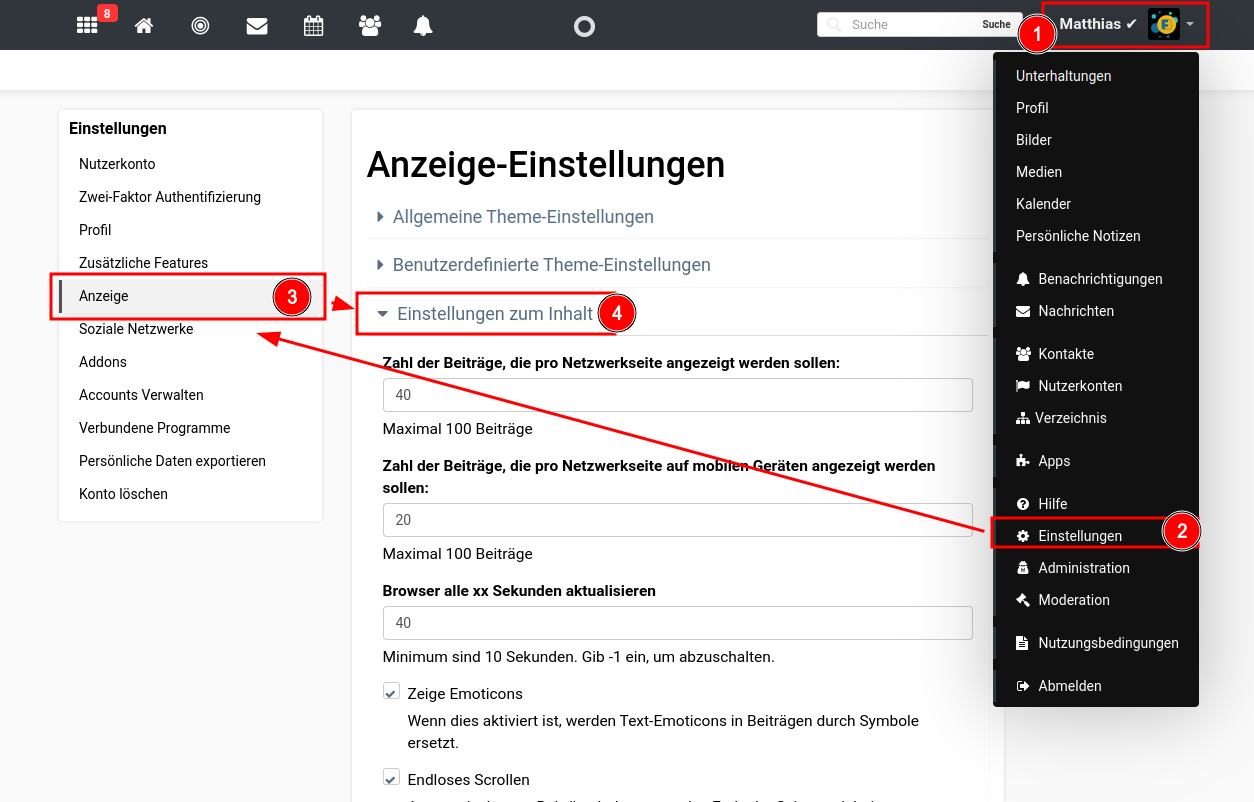
Endloses Scrollen
Hier kannst du nun entscheiden, ob du am Ende der Seite eine sogenannte “Seitenpaginierung” nutzen willst (das sind Button mit denen du nach vorne oder nach hinten blättern kannst), oder ob du das Endlose Scrollen durch die Timeline nutzen willst. Aktiviere Endloses Scrollen, wenn sich die Seite automatisch mit neuen Inhalten füllen soll, wenn das Seitenende erreicht ist. Andernfalls ändere nichts an den Einstellungen.
Bleib Lokal
Bleib hier auf der Seite. Denn hier kannst du entscheiden, wie mit fremden Profilen umgegangen werden soll, wenn du sie anklickst. Der W3C-Standard schreibt vor, dass immer die fremde Quelle aufgerufen werden soll. Das bedeutet aber, dass du jedes Mal in eine fremde Benutzeransicht wechselst (plötzlich siehst du ein Mastodon-Konto oder das Konto eines FireFish-Benutzers). Das kann sehr verwirrend sein. Mit Bleib lokal wird das fremde Konto immer im Friendica-Stil geladen und man springt nicht in eine völlig fremde Welt.
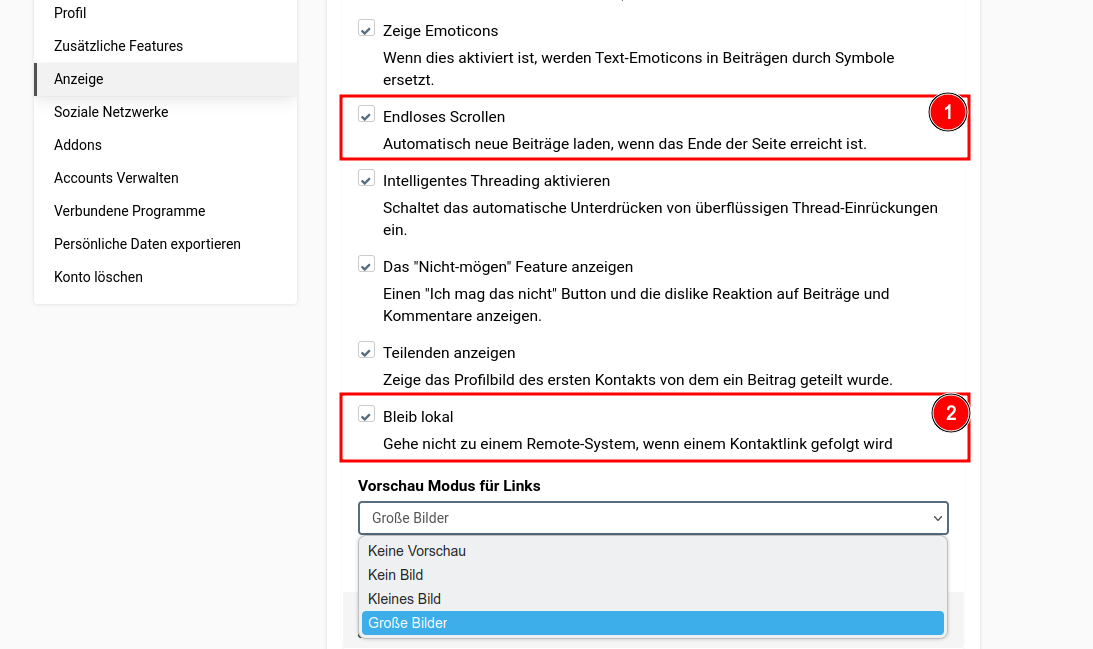
Friendica Farbschema wechseln
Friendica stellt dir verschiedene Farbschemata zur Verfügung, mit denen du das Outfit verändern kannst. Ich empfehle dir, das Schema direkt nach den ersten Login zu ändern, da der Standard in der Regel recht Farbarm gestaltet ist und eher unfreundlich aussieht. Scrolle dazu etwas nach oben zu dem Menuepunkt Benutzerdefinierte Theme Einstellungen Unter Farbschema auswählen kannst du aus einigen Vorschlägen, das für dich passende Farbschema auswählen, oder dir ein neues, eigenes erstellen.
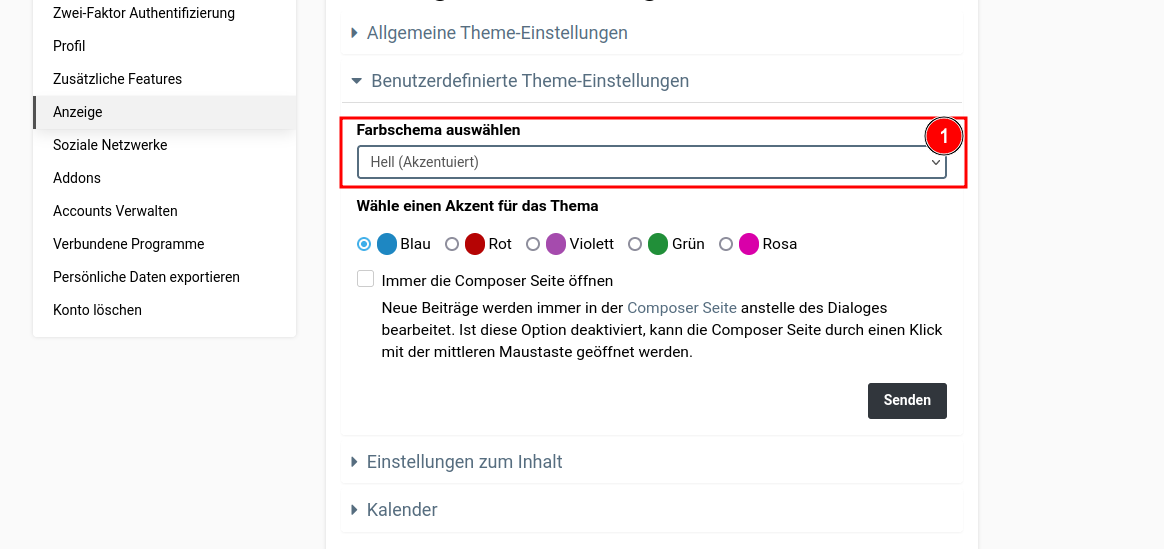
Allgemeine Einstellungen zu soziale Netzwerke
Der letzte Punkt, meiner Vorschläge, zur Optimierung deines Friendica Kontos betrifft die Art, wie dir Konversation mit anderen Nutzern im Fediverse präsentiert wird. Wenn du bereits einigen Nutzenden auf den verschiedenen Instanzen folgst, versucht Friendica dir ein möglichst vollständiges Bild zu allen Interaktionen zu präsentieren. Das kann bedeuten, dass dir auch Beiträge von Kontakten angezeigt werden, denen du nur indirekt folgst.
Wenn dich das stört, dann klicke in der Seitennavigation auf Soziale Netzwerke > Allgemeine Einstellungen zu soziale Netzwerke. Hier findest du den Punkt Nur Unterhaltungen, die meine Kontakte gestartet haben. Diese Änderung sollte dir Ruhe in deine Timeline bringen und Kommentaren von fremden Konten, denen du selbst nicht folgst, nicht mehr zur Anzeige bringen.
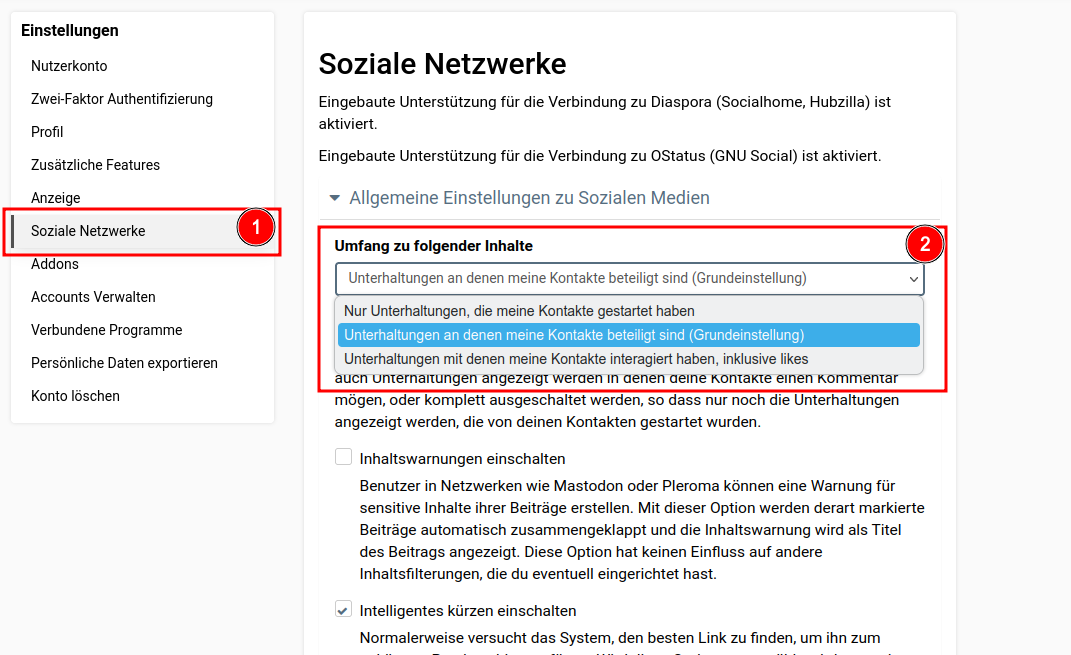
Alle diese Einstellungen kannst du jederzeit wieder rückgängig machen. Es geht nichts kaputt. Trau dich. Es gibt natürlich noch viele weitere Stellschrauben, an denen du drehen kannst. Das sind für’s Erste die Wichtigsten. Den Rest wirst du selbst entdecken. Have Fun.

Comments
No comments yet. Be the first to react!